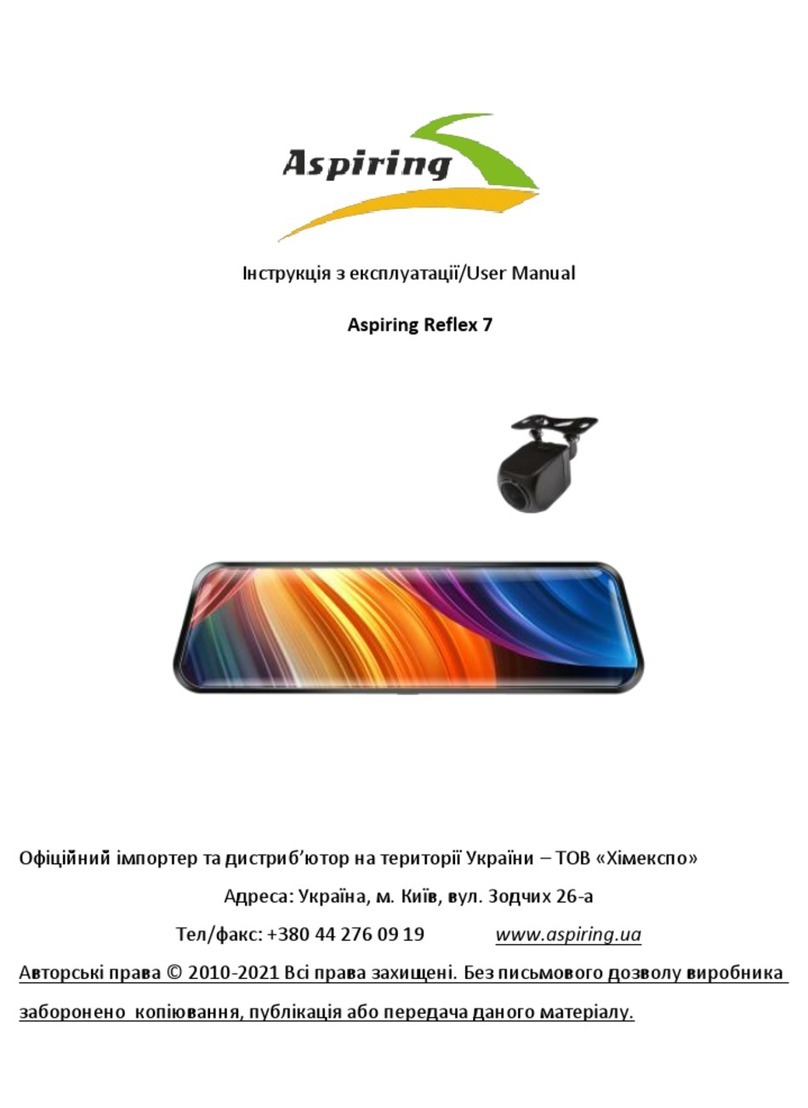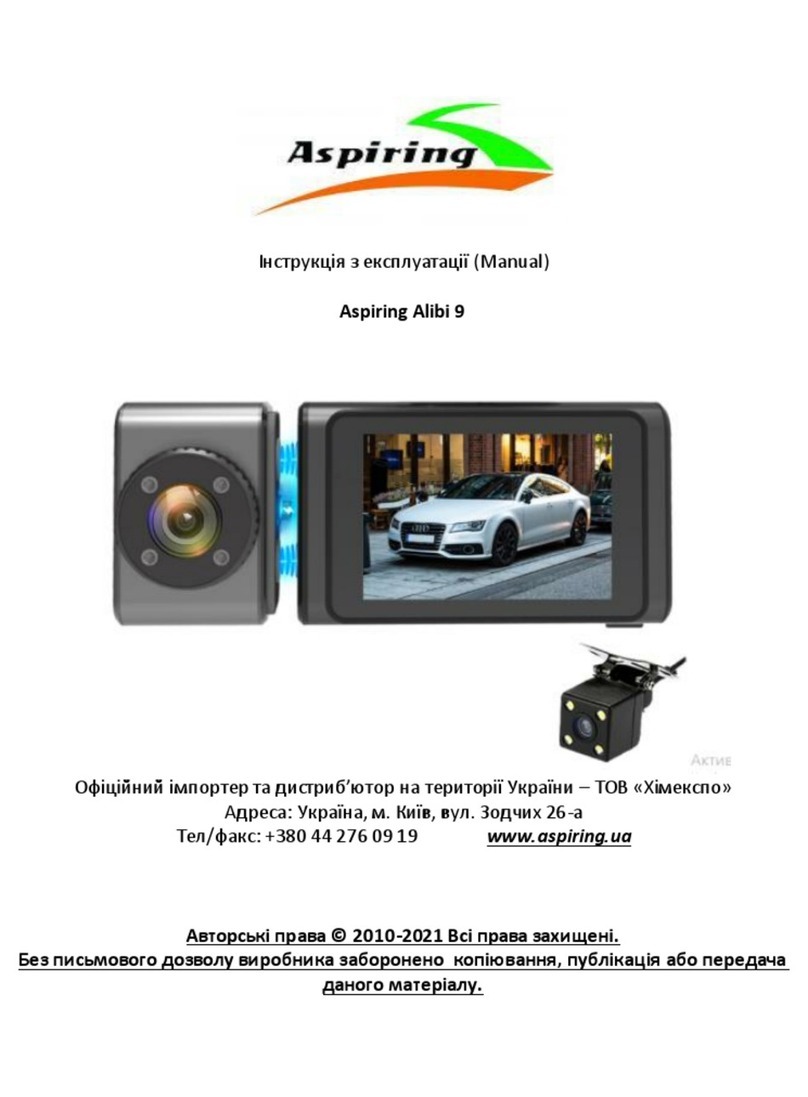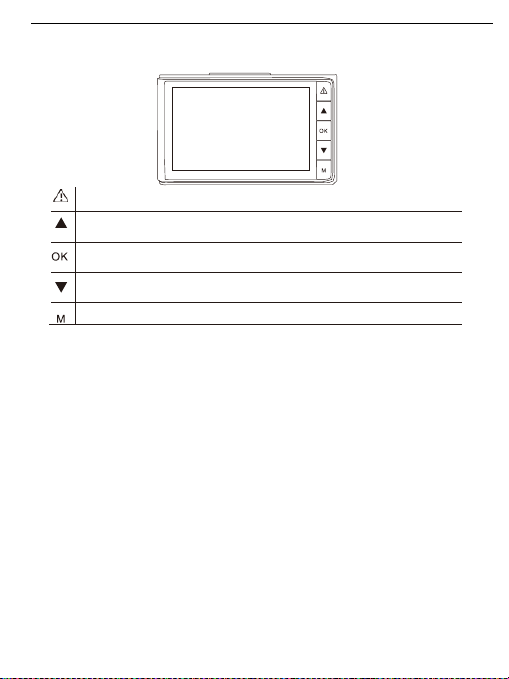4
впливу температур, які корпус не може витримати.
2) Не використовуйте пристрій в надзвичайно вологому середовищі, не допускайте потрапляння вологи
або дощу на пристрій.
3) Не намагайтеся відкрити корпус пристрою для ремонту, якщо який-небудь вузол несправний. Будь ласка,
зверніться до сервісного центру для професійного обслуговування.
4) Не використовуйте сильних хімікатів, розчинників чи миючих засобів для очищення пристрою.
5) Не направляйте камеру безпосередньо на сонце або інші джерела світла з підвищеною яскравістю, щоб
уникнути пошкодження оптичних вузлів пристрою.
6) Не використовуйте пристрій в надзвичайно запилених умовах, щоб уникнути забруднення об'єктива та
інших вузлів камери, так як це може позначитися на її роботі.
7) Будь ласка, дбайте про чистоту навколишнього середовища, не викидайте пристрій. Також не кидайте
даний пристрій у вогонь, щоб уникнути вибуху.
Перед використанням
1.
Використовуйте тільки оригінальні TF-картки високої швидкості для зберігання інформації. В
разі несумісності картки з пристроєм, ви побачите напис «file error»(помилка файлу) або «SD
card error»(помилка SD картки). Пристрій підтримує картки з максимальним об’ємом до 32
Гб.
2.
Перед першим використанням картки, ви повинні відформатовати картку, якщо картка
пам’яті містить відео або зображення в інших форматах, пристрій не зможе їх зчитати.
3.
Зверніть увагу на правильне встановлення картки в пристрій. Якщо встановити картку
неправильною стороною, це може призвести до пошкодження пристрою та/або картки.
4.
Будь-ласка відключайте зарядний пристрій відеореєстратора від автомобільного
прикурювача, коли пристрій не використовується (наприклад автомобіль стоїть на стоянці),
тому що в момент вмикання двигуна, електричний імпульс може призвести до пошкодження
реєстратора.
5.
Пристрій спеціально призначений для використання в автомобілі. При використанні в
автомобілі, підключіть зарядний пристрій відеореєстратора до прикурювача, позаяк
вбудована батарея реєстратора має незначний об’єм і за умови її розрядки, пристрій може не
вмикатися.
6.
Цей пристрій призначений для роботи під напругою 5V 1A, тому НЕ ВИКОРИСТОВУЙТЕ інші
зарядні пристрої або USB шнури для перезаряджання. Використовуйте ТІЛЬКИ оригінальний
зарядний пристрій. Деякі зарядні пристрої розраховані на напругу 12V, що може спалити
пристрій або призвести до короткого замикання.